Foto-Show: Bedrucken von Briefumschlägen (Word 2010)
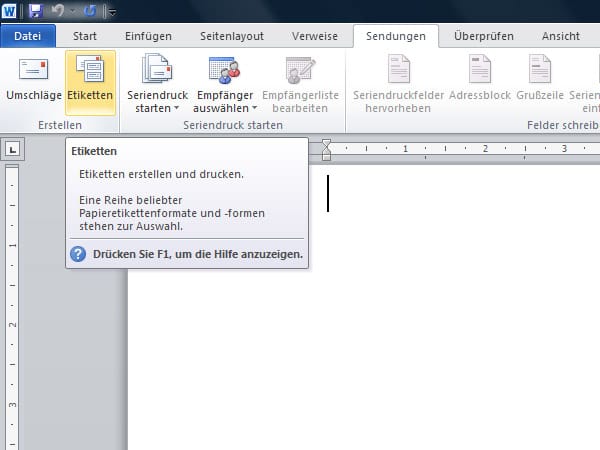
1 von 5
Quelle: T-Online-bilderÖffnen Sie ein leeres Word-Dokument. Klicken Sie in der Symbolleiste unter dem Register Sendungen in der Gruppe Erstellen auf Etiketten. Benutzen Sie Word 2007, klicken Sie in der Symbolleiste unter dem Register Sendungen in der Gruppe Erstellen auf Beschriftungen.
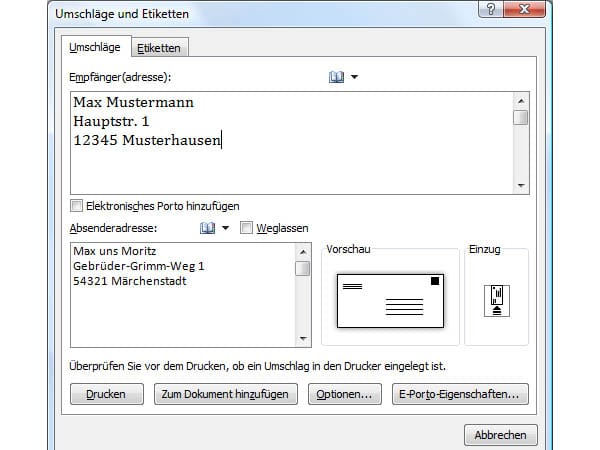
2 von 5
Quelle: T-Online-bilderWechseln Sie auf das Register Umschläge, und geben Sie hier die Adressen von Empfänger und Absender ein.
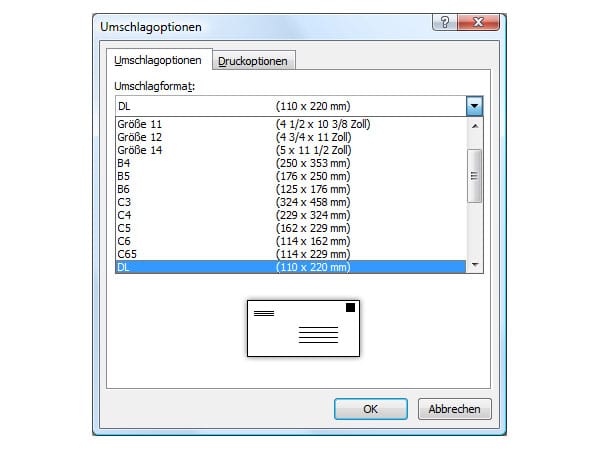
3 von 5
Quelle: T-Online-bilderKlicken Sie wahlweise auf das Umschlagsymbol oder Optionen, um das Format für den Briefumschlag festzulegen.
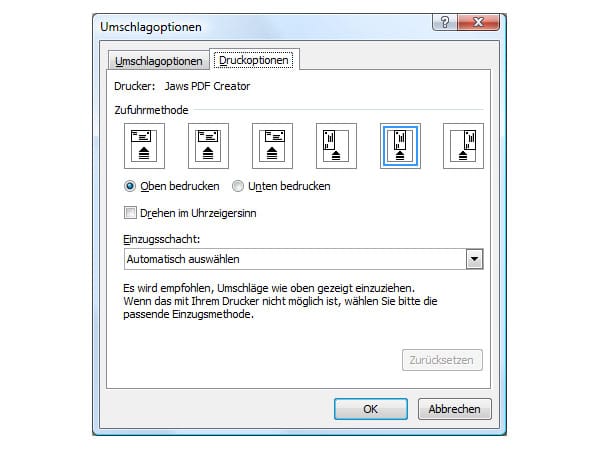
4 von 5
Quelle: T-Online-bilderUnter dem Register Druckoptionen legen Sie fest, in welcher Weise der Umschlag dem Drucker zugeführt wird.
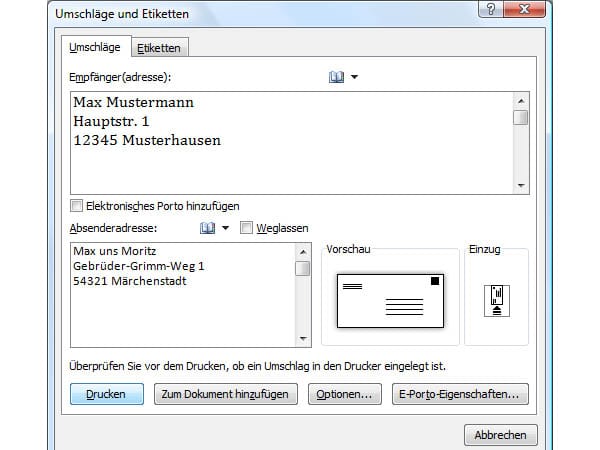
5 von 5
Quelle: T-Online-bilderKlicken Sie abschließend auf Drucken, um den Umschlag mit Empfänger und Absender zu bedrucken.










 News folgen
News folgen



